- ავტორი Alex Aldridge [email protected].
- Public 2023-12-17 13:43.
- ბოლოს შეცვლილი 2025-06-01 07:37.
ძირითადი განსხვავება - Evernote vs OneNote
მიუხედავად იმისა, რომ ორივე Evernote და OneNote შესანიშნავი შენიშვნების აღების ხელსაწყოებია, რომლებსაც აქვთ ისეთი ფუნქციები, როგორიცაა ვებ კლიპინგი, OCR რედაქტირება და შენიშვნების სინქრონიზაცია ბევრ მოწყობილობასთან, მაგრამ არსებობს უნიკალური განსხვავებები Evernote-სა და OneNote-ს შორის. Evernote-სა და OneNote-ს შორის მთავარი განსხვავება ისაა, რომ Evernote უზრუნველყოფს უკეთეს ვებ კლიპს და მესამე მხარის მხარდაჭერას, ხოლო OneNote უკეთ მუშაობს Microsoft Office აპლიკაციებთან, რადგან ის კარგად არის ინტეგრირებული მასთან.
Evernote მიმოხილვა - ფუნქციები და ფუნქციები
ვებ კლიპინგი: ვებ კლიპი არის ერთ-ერთი საუკეთესო ფუნქცია EverNote-ში. როგორც ჩანს, ეს აპლიკაცია უპირველეს ყოვლისა ამ მიზნით იყო შექმნილი, ვიდრე უბრალოდ ნულიდან შენიშვნების შესაქმნელად. Evernote აპლიკაცია მსგავსია ყველა პლატფორმაზე. მარცხენა მხარე შეიცავს ეკრანს ნავიგაციისთვის. შეგიძლიათ შეეხოთ ნოუთბუქებს და ნახოთ ამ კონკრეტულ ნოტზე არსებული ყველა კონტენტი. ეს შეიძლება ჩაითვალოს, როგორც გადახვევის სია უკეთესი სანახავად. ნავიგაციის გამარტივებისთვის, თეგები ასევე შეიძლება დაემატოს მარტივი მითითებისთვის.
ვიზუალური ეფექტები Evernote-ზე უფრო მიმზიდველია, ვიდრე OneNote-ის. ასევე, Evernote გთავაზობთ ბევრ ვარიანტს, განსაკუთრებით, ვებ კლიპისთვის. Evernote-ში მცირე გრაფიკის ნახვა შესაძლებელია შენახული გვერდიდან. თუმცა, Evernote არ შედგება რამდენიმე შესანიშნავი ფუნქციისგან, რომლებიც წარმოდგენილია OneNote-ში. მაგრამ ძირითადი ფუნქციები, როგორიცაა ტექსტის ფორმატირება, ფაილების, სურათების დამატება და აუდიოსა და ვიდეოს ჩაწერა, ხელმისაწვდომია ამ აპლიკაციაში.
რედაქტირება: Evernote-ს შეუძლია აღბეჭდოს მხოლოდ სასურველი შინაარსი, შემაშფოთებელი რეკლამის გარეშე. ის მხოლოდ ასახავს იმას, რაც ნამდვილად საჭიროა, გამოტოვებს ვიდეოს და განლაგებას, რომელშიც ის იყო წარმოდგენილი. მას ასევე შეუძლია შეინახოს მთელი გვერდი, ასევე, როდესაც საჭირო იქნება.მას შეუძლია მონიშნოს გვერდი, ისევე როგორც გვერდის ეკრანის სურათი. მას ასევე აქვს მარკირების ხელსაწყოები, როგორიცაა ისრების დამატება და მნიშვნელოვანი ინფორმაციისთვის ტექსტის ხაზგასმა. OneNote იღებს გვერდის სურათს, მაგრამ, Evernote-ით, გვერდი იწერება ისე, როგორც არის ტექსტით, რომლის კოპირება და რედაქტირება შესაძლებელია. ლინკები ასევე ცოცხალია და მომხმარებელს შეუძლია დააწკაპუნოს ბმულზე, რომელიც გადაიყვანს საწყის ადგილას გვერდის ან ვიდეოს სანახავად.
ძიების ვარიანტები: ძიების ოფცია შეიძლება გამოყენებულ იქნას Evernote-სა და OneNote-ის ნოუთბუქებში, მაგრამ Evernote გთავაზობთ დამატებით ფუნქციას, რომ შეძლოთ ტეგების მოძიება და ასევე საჭირო შინაარსის პოვნა. ყველა ვერსია აჩვენებს Evernote-ს ერთნაირად. Mac და iPad უფრო მიმზიდველად აჩვენებენ მას. Android და iPhone ასევე აჩვენებს აპს ანალოგიურად.
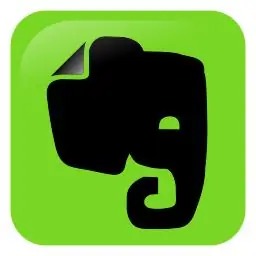
OneNote მიმოხილვა - ფუნქციები და ფუნქციები
ორგანიზება: OneNote დიდი ხანია არსებობს; ფაქტობრივად, Microsoft Office 2003-დან. მას შეუძლია შექმნას მარტივი და რთული შენიშვნები, რომლებშიც ადვილად ნავიგაცია და სინქრონიზაცია შესაძლებელია სხვადასხვა პლატფორმების მეშვეობით. არსებობს ინსტრუმენტები ხატვის, აუდიოსა და ვიდეოს დამატების, სურათების სკანირებისთვის, ცხრილების დასამატებლად და ასევე რედაქტირებული შენიშვნების სანახავად. შედარებისთვის ეს ფუნქციები უკეთესია, ვიდრე Evernote. OneNote-ის კიდევ ერთი თვისება ის არის, რომ თქვენ შეგეძლოთ შენიშვნები გქონდეთ და კიდევ უფრო ქვეკატეგორიზაცია მოახდინოთ იმავე ნოტაში.
კლიპის შენიშვნები: შედარებისთვის, EverNote უკეთესია ამ ფუნქციაში, ვიდრე OneNote. ვებ-შიგთავსზე მარჯვენა დაწკაპუნებით ან OneNote კლიპერზე გადატანით, კონტენტი შეიძლება დაემატოს ნოუთბუქში ადრე შექმნილ ბევრ ნოუთბუქს შორის. ერთი მინუსი არის ის, რომ ზოგიერთ ბრაუზერში მენიუ არ ჩანს და ვებ კლიპი იგზავნება სწრაფ შენიშვნებში, საიდანაც კლიპი შეიძლება მოგვიანებით გადავიდეს სხვა ადგილას.კიდევ ერთი მინუსი არის ის, რომ არ არსებობს ვებ გვერდის ცალკეული ნაწილების არჩევისა და ამოკვეთის შესაძლებლობა. ასეთ შემთხვევებში, მთელი გვერდი ამოიჭრება.
ვერსიები: OneNote კარგად მუშაობს Windows-თან. ის იძლევა სრულ წვდომას ყველა იმ ინსტრუმენტზე, რომელიც იმყოფება OneNote-ში. OneNote სარგებლობს ლენტის ჩანართით, რომელიც აძლევს მას სრულ წვდომას Onenote-ით ხელმისაწვდომ ყველა ფუნქციაზე, როგორიცაა მიმოხილვა, სახლი, ისტორია და გათამაშება. მთავარი ჩანართი იძლევა ფუნქციებს, როგორიცაა ტექსტის ფორმატირება და მნიშვნელოვანი ელემენტების მონიშვნა. ჩასმის ოფცია იძლევა ისეთ ვარიანტებს, როგორიცაა აუდიოსა და ვიდეოების და ელცხრილების ჩათვლით. გათამაშების ჩანართები რთავს რედაქტირებას, ხოლო ისტორიის ფუნქცია საშუალებას გაძლევთ ნახოთ ახლახან დამატებული რედაქტირებები და ითანამშრომლოთ სხვებთან. განხილვის ფუნქცია მომხმარებელს საშუალებას აძლევს შეამოწმოს მართლწერა და გრამატიკა. ლენტის ნახვის ფუნქცია საშუალებას გაძლევთ დააკონფიგურიროთ თქვენი ნოუთბუქი.
თავდაპირველად, გვერდი მხოლოდ ცარიელი ფურცელია. მომხმარებელს შეუძლია თავისუფლად დაამატოთ ნებისმიერი სახის მედია, როგორიცაა ტექსტური მედია და სურათები. მათი რედაქტირება შესაძლებელია მომხმარებლისთვის სასურველი ნებისმიერი გზით. Mac და iPad იძლევა იგივე იერს და შეგრძნებას, როგორც Windows-ში. მაგრამ Windows-ში ექვსი ჩანართის საწინააღმდეგოდ მხოლოდ სამი ჩანართია. მეორეს მხრივ, iPhone არ აჩვენებს არცერთ ჩანართს, რადგან ეკრანი გთავაზობთ შეზღუდული სივრცის გამო. iPhone საუკეთესოა ჩანიშვნების სწრაფად გასაკეთებლად და არსებული შენიშვნების შესამოწმებლად. ანდროიდს აქვს ცუდი ვერსია. ის არ იძლევა არცერთ ჩანართს, როგორც წინა ვერსიებს და არ იძლევა წვდომას ყველა შესანიშნავ ფუნქციებზე, რომლებიც ხელმისაწვდომი იყო სხვა ვერსიებთან ერთად.
გამოყენება და შენახვა: OneNote ვებ ვერსიას აქვს ჩანართები, როგორიცაა Windows და Mac ვერსიებში. OneNote-ის მთელი შინაარსი სინქრონიზებულია Microsoft OneDrive-ის გამოყენებით. ის იძლევა 7 გბ-მდე შენახვის საშუალებას.

რა განსხვავებაა OneNote-სა და Evernote-ს შორის?
განსხვავებები OneNote-ისა და Evernote-ის მახასიათებლებში
OneNote - „ციფრული ნოუთბუქი“
OneNote აღჭურვილია შესანიშნავი ფუნქციებით, რომელთა გამოყენება შესაძლებელია ნულიდან ჩანაწერების გასაკეთებლად და საჭიროებისამებრ ფორმატირებისა და რედაქტირებისთვის. არსებობს მთელი რიგი ხელსაწყოები, რომლებიც სპეციალურად შექმნილია ამ მიზნით. ბევრი ფუნქცია, როგორიცაა ტექსტის დამატება, Word დოკუმენტში არსებული სურათები, ასევე არის OneNote-ში. მართლწერის შემოწმება, თეზაურუსი ასევე შესაძლებელია OneNote-ის შიგნით. Windows-ის ვერსიას შეუძლია ნახატებისა და ხელწერის მხარდაჭერაც კი შენიშვნაზე. მარტივია კონტენტის ორგანიზება და რედაქტირება OneNote-ში..
Evernote - „ციფრული ფაილების კაბინეტი“
ამ აპლიკაციით ინფორმაციის უფრო ორგანიზებულად შენახვას შეძლებთ. შენახულ შენიშვნებზე წვდომა შესაძლებელია შენიშვნების ძიებით ან ჩანაწერებზე დამაგრებული ტეგების ძიებით. Evernote არის შესანიშნავი აპლიკაცია ინფორმაციის მართვისთვის.ფუნქციები, როგორიცაა შენიშვნის შექმნა, მონიშვნა, გაზიარება და შეხსენებების დაყენება მარტივია Evernote-ით. შენახული შენიშვნები შეიძლება დაყენდეს, რომ გამოჩნდეს Google ძიებებშიც.
Evernote ვებ კლიპერი და ელფოსტა ასევე ფუნქციებია, რომლებიც აღემატება OneNote-ს. ეს ფუნქციები აუმჯობესებს Evernote-ს ინფორმაციის ეფექტურად შეგროვებასა და მოძიებაში.
ვებ კლიპი და მესამე მხარის მხარდაჭერა
Evernote - უკეთესია ვებ კლიპინგისთვის და მესამე მხარის მხარდაჭერისთვის.
OneNote შეინახავს შენიშვნას სწრაფი შენიშვნების განყოფილებაში და მოგვიანებით მოგვიწევს დროის დახარჯვა, რათა ის ჩვენს სასურველ ნოუთბუქში ჩავდოთ.
ვებ კლიპის ვარიანტი შესანიშნავია Evernote-ში, რადგან ჩვენ შეგვიძლია შევინახოთ ვებ გვერდის ნაწილები და ასევე გამოვყოთ ეს ნაწილები საჭიროებისამებრ. ჩვენ ასევე შეგვიძლია ამ ვებ კლიპების მონიშვნა მარტივი მოსაძებნად.
მობილური ინტერფეისი
Evernote - გთავაზობთ დესკტოპის მსგავს გამოცდილებას
Evernote-ს აქვს შესანიშნავი მობილური ინტერფეისი, რომლის ეფექტურად გამოყენება შესაძლებელია. Evernote ინარჩუნებს ფუნქციების უმეტესობას, რომლებიც ხელმისაწვდომია სხვა პლატფორმებზე.
OneNote შეზღუდულია ამ ფუნქციაში.
Windows ინტეგრაცია
OneNote - Windows ინტეგრირებული
OneNote კარგად მუშაობს Windows ოპერაციულ სისტემებთან. ის უკეთ მუშაობს Microsoft Office აპლიკაციებთან, რადგან კარგად არის ინტეგრირებული მასთან. მას შეუძლია ძალიან კარგად იმუშაოს Microsoft-ის სხვა აპლიკაციებთან თანამშრომლობით. გვერდების მონიშვნა ასევე შესაძლებელია OneNote-ზე.
Evernote არის ერთი აპლიკაცია და არ თანამშრომლობს სხვა აპლიკაციებთან.
გადაათრიეთ და ჩამოაგდეთ ფუნქცია
OneNote - გთავაზობთ გადაათრიეთ და ჩამოაგდეთ
როდესაც გსურთ სწრაფი ჩანიშვნის გაკეთება, გადაათრიეთ და ჩამოაგდეთ ვარიანტი ხელმისაწვდომია OneNote-ში.
Evernote-ს შეუძლია მხოლოდ დოკუმენტების დამატების ან მიმაგრების მხარდაჭერა. OneNote შეიძლება ექსპორტირებული იყოს სხვადასხვა ფორმატში, როგორიცაა PDF, word და HTML.
შეხსენებები
Evernote - მხარს უჭერს შეხსენებებს
შეხსენებების მხარდაჭერა შესაძლებელია Evernote-ის მიერ. ეს არის ჩაშენებული ფუნქცია Evernote-ში.
OneNote-ს შეუძლია ამის გაკეთება, მაგრამ Microsoft Outlook-ის დახმარებით.
გაზიარება
Evernote - მეტი ქულა გაზიარებაში
გაზიარება შეიძლება გაკეთდეს უფრო ძლიერად Evernote-ით სოციალური მედიის ხელსაწყოების გამოყენებით.
პაროლი
Evernote - პაროლით დაცული
პაროლების გამოყენება შესაძლებელია შენიშვნებზე Evernote-ზე დაშიფვრის გზით.
ეს არ არის მხარდაჭერილი OneNote-ის უფასო ვერსიებში.
რეზიუმე
ორივე აპლიკაცია ჩანაწერების აღების ინსტრუმენტია, მაგრამ ორივეს აქვს ამის გაკეთების უნიკალური გზა. როგორც ზემოაღნიშნული მიმოხილვებიდან ვხედავთ, Evernote უფრო შესაფერისია იმ მომხმარებლებისთვის, რომლებსაც სურთ ვებ კლიპინგის გაკეთება, ტექსტის გადაღება და რედაქტირება და ორგანიზება. თუ მომხმარებლებს სურთ ნულიდან შენიშვნების შექმნა, ტექსტის აღნიშვნა და სტატიის დაწერა, OneNote უნდა იყოს მომხმარებლისთვის სასურველი არჩევანი. ორივე შესანიშნავია თავის უნიკალურ სფეროებში.
გამოსახულება თავაზიანობა: „Microsoft OneNote 2013 ლოგო“Micrososft-ის მიერ - →ეს ფაილი ამოღებულია სხვა ფაილიდან: Microsoft Office 2013 ლოგოს ხაზიდან.svg.original ფაილი. (საჯარო დომენი) Wikimedia Commons-ის მეშვეობით "Evernote" by User:ZyMOS - ეს ვექტორული სურათი შეიქმნა Inkscape. Open Icon Library. (საჯარო დომენი) Wikimedia Commons-ის მეშვეობით






